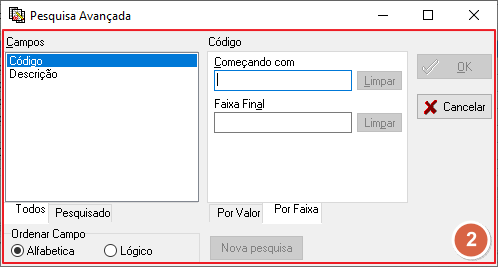Controle de OS - Veículos Imagem OS: mudanças entre as edições
Ir para navegação
Ir para pesquisar




Sem resumo de edição |
|||
| Linha 18: | Linha 18: | ||
</div> | </div> | ||
<div class="mw-collapsible-content" style="background-color: white; padding: 6px; border: 1px solid #333;"> | <div class="mw-collapsible-content" style="background-color: white; padding: 6px; border: 1px solid #333;"> | ||
Ao clicar no botão [[Arquivo:Botao Inclusao1.png|semmoldura|77x77px]], o sistema irá direcioná-lo para esta aba onde, o usuário fará o a inclusão de ''''' | Ao clicar no botão [[Arquivo:Botao Inclusao1.png|semmoldura|77x77px]], o sistema irá direcioná-lo para esta aba onde, o usuário fará o a inclusão de '''''Imagens de Veículos.''''' | ||
{| class="wikitable" | {| class="wikitable" | ||
|[[Arquivo:Interface - | |[[Arquivo:Interface - Pesquisa Avançada de Imagens .png|semmoldura|498x498px]] | ||
|Para realizar a | | rowspan="2" |Para realizar a pesquisa avançada de ''Imagens de Veículos'' previamente cadastrados, o usuário deve: | ||
1. Na '''Aba - | 1. Na '''Aba - Lista,''' clicar no botão [[Arquivo:Binóculos.png|semmoldura|31x31px]] | ||
* | * O usuário será direcionado para a interface de '''Pesquisa Avançada''' | ||
2. | 2. Preencher e selecionar, dentre as opções existentes de filtro, e clicar no botão '''OK.''' | ||
* Ao clicar em '''Cancelar,''' a ação será descontinuada. | * Ao clicar em '''Cancelar,''' a ação será descontinuada. | ||
3. Os resultados da busca serão exibidos na Grid indicada ao lado. | |||
|- | |||
|[[Arquivo:Interface - Pesquisa Avançada de Imagens (2).png|semmoldura|498x498px]] | |||
|} | |} | ||
</div> | </div> | ||
| Linha 37: | Linha 40: | ||
</div> | </div> | ||
<div class="mw-collapsible-content" style="background-color: white; padding: 6px; border: 1px solid #333;"> | <div class="mw-collapsible-content" style="background-color: white; padding: 6px; border: 1px solid #333;"> | ||
Ao clicar no botão [[Arquivo:Botao Inclusao1.png|semmoldura|77x77px]], o sistema irá direcioná-lo para esta aba onde, o usuário fará o a inclusão de ''''' | Ao clicar no botão [[Arquivo:Botao Inclusao1.png|semmoldura|77x77px]], o sistema irá direcioná-lo para esta aba onde, o usuário fará o a inclusão de '''''Imagem do Modelo de Veículo.''''' | ||
'''ATENÇÃO:''' | |||
* Para realizar esta ação, o usuário precisa ter o acesso "''40356 - Pode Incluir Imagem do Veículo"'' liberado. | |||
* Caso o usuário não tenha esse acesso liberado, ao clicar no botão [[Arquivo:Botao Inclusao1.png|semmoldura|77x77px]], o sistema exibirá a seguinte mensagem: ''"Acesso não Autorizado - Acesso 40356 - Pode Incluir Imagem de Veículo"'' | |||
* Para liberar esta funcionalidade, use o '''Módulo NBS_User.''' | |||
{| class="wikitable" | {| class="wikitable" | ||
|[[Arquivo:Interface - Inclusão de | |[[Arquivo:Interface - Inclusão de Imagem do Modelo.png|semmoldura|498x498px]] | ||
|Para realizar a inclusão de '' | |Para realizar a inclusão de uma ''Imagem do Modelo de Veículo para a O.S e Orçamento de Oficina'', o usuário deve: | ||
1. Na '''Aba - Cadastro,''' preencher os campos abaixo: | 1. Na '''Aba - Cadastro,''' preencher os campos abaixo: | ||
* Código | |||
* Descrição | * Descrição | ||
2. Clique no botão '''Confirmar''' | * Escolher uma imagem, através do botão [[Arquivo:Pega Imagem.png|semmoldura|86x86px]] | ||
* Excluir, se necessário, uma imagem através do botão [[Arquivo:Apaga Imagem.png|semmoldura|92x92px]] | |||
2. Clique no botão '''Confirmar.''' | |||
* Ao clicar em '''Cancelar,''' a ação será descontinuada. | * Ao clicar em '''Cancelar,''' a ação será descontinuada. | ||
|} | |} | ||
| Linha 56: | Linha 67: | ||
</div> | </div> | ||
<div class="mw-collapsible-content" style="background-color: white; padding: 6px; border: 1px solid #333;"> | <div class="mw-collapsible-content" style="background-color: white; padding: 6px; border: 1px solid #333;"> | ||
'''ATENÇÃO:''' | |||
* Para realizar esta ação, o usuário precisa ter o acesso "''40357 - Pode Excluir Imagem do Veículo"'' liberado. | |||
* Caso o usuário não tenha esse acesso liberado, ao clicar no botão [[Arquivo:Botão - Exclusão (2).png|semmoldura|75x75px]], o sistema exibirá a seguinte mensagem: ''"Acesso não Autorizado - Acesso 40357 - Pode Excluir Imagem de Veículo"'' | |||
* Para liberar esta funcionalidade, use o '''Módulo NBS_User.''' | |||
{| class="wikitable" | {| class="wikitable" | ||
|[[Arquivo:Interface - Exclusão de | |[[Arquivo:Interface - Exclusão de Imagem do Modelo de Veículo.png|semmoldura|498x498px]] | ||
|Para realizar a exclusão de uma '' | |Para realizar a exclusão de uma ''Imagem do Modelo do Veículo'' previamente existente, o usuário deve: | ||
1. Selecionar uma das opções presentes na Grid | 1. Selecionar uma das opções presentes na Grid | ||
| Linha 79: | Linha 94: | ||
{| class="wikitable" | {| class="wikitable" | ||
|- | |- | ||
|[[Arquivo:Interface - Alteração de | |[[Arquivo:Interface - Alteração de Imagem do Modelo de Veículo (1).png|semmoldura|498x498px]] | ||
| rowspan="2" | | | rowspan="2" | | ||
Para realizar a alteração de informações em um tipo de uma '' | Para realizar a alteração de informações em um tipo de uma ''Imagem do Modelo de Veículo'', o usuário deve: | ||
1. Selecionar uma das opções presentes na Grid. | 1. Selecionar uma das opções presentes na Grid. | ||
| Linha 92: | Linha 107: | ||
* Ao clicar em '''Cancelar,''' o sistema descontinuará a ação. | * Ao clicar em '''Cancelar,''' o sistema descontinuará a ação. | ||
|- | |- | ||
|[[Arquivo:Interface - Alteração de | |[[Arquivo:Interface - Alteração de Modelo de Veículo (2).png|semmoldura|498x498px]] | ||
|} | |} | ||
</div> | </div> | ||
Edição das 19h51min de 5 de abril de 2023
Para retornar à Página Principal - Soluções NBS - Oficina - NBS OS - Tabelas - Controle de OS - Cadastro de Prismas / Boxes
Apresentação
A opção irá gerenciar o Cadastro Prismas/Boxes pertencente à oficina.
Tela Menu Principal

|
Funcionalidades
Pesquisar
Ao clicar no botão ![]() , o sistema irá direcioná-lo para esta aba onde, o usuário fará o a inclusão de Imagens de Veículos.
, o sistema irá direcioná-lo para esta aba onde, o usuário fará o a inclusão de Imagens de Veículos.
Inclusão
Ao clicar no botão ![]() , o sistema irá direcioná-lo para esta aba onde, o usuário fará o a inclusão de Imagem do Modelo de Veículo.
, o sistema irá direcioná-lo para esta aba onde, o usuário fará o a inclusão de Imagem do Modelo de Veículo.
ATENÇÃO:
- Para realizar esta ação, o usuário precisa ter o acesso "40356 - Pode Incluir Imagem do Veículo" liberado.
- Caso o usuário não tenha esse acesso liberado, ao clicar no botão
 , o sistema exibirá a seguinte mensagem: "Acesso não Autorizado - Acesso 40356 - Pode Incluir Imagem de Veículo"
, o sistema exibirá a seguinte mensagem: "Acesso não Autorizado - Acesso 40356 - Pode Incluir Imagem de Veículo" - Para liberar esta funcionalidade, use o Módulo NBS_User.
Exclusão
ATENÇÃO:
- Para realizar esta ação, o usuário precisa ter o acesso "40357 - Pode Excluir Imagem do Veículo" liberado.
- Caso o usuário não tenha esse acesso liberado, ao clicar no botão
 , o sistema exibirá a seguinte mensagem: "Acesso não Autorizado - Acesso 40357 - Pode Excluir Imagem de Veículo"
, o sistema exibirá a seguinte mensagem: "Acesso não Autorizado - Acesso 40357 - Pode Excluir Imagem de Veículo" - Para liberar esta funcionalidade, use o Módulo NBS_User.
Alteração
Para retornar à Página Principal - Soluções NBS - Oficina - NBS OS - Tabelas - Controle de OS - Cadastro de Prismas / Boxes